Sie haben vergessen, welcher Tag heute ist? Ein Blick auf die untere rechte Ecke des PC/Laptop-Bildschirms genügt, um sich an alles zu erinnern.
Windows 11 zeigt das Datum in der Taskleiste standardmäßig im Format „Short date“ an. Um das vollständige Datum „Long date“ anzuzeigen, können Sie den Mauszeiger auf das Datum in der Taskleiste bewegen. Wenn Sie den Mauszeiger einige Augenblicke über dem Datum belassen, zeigt Windows ein Fenster mit dem vollständigen Tag und Datum an.
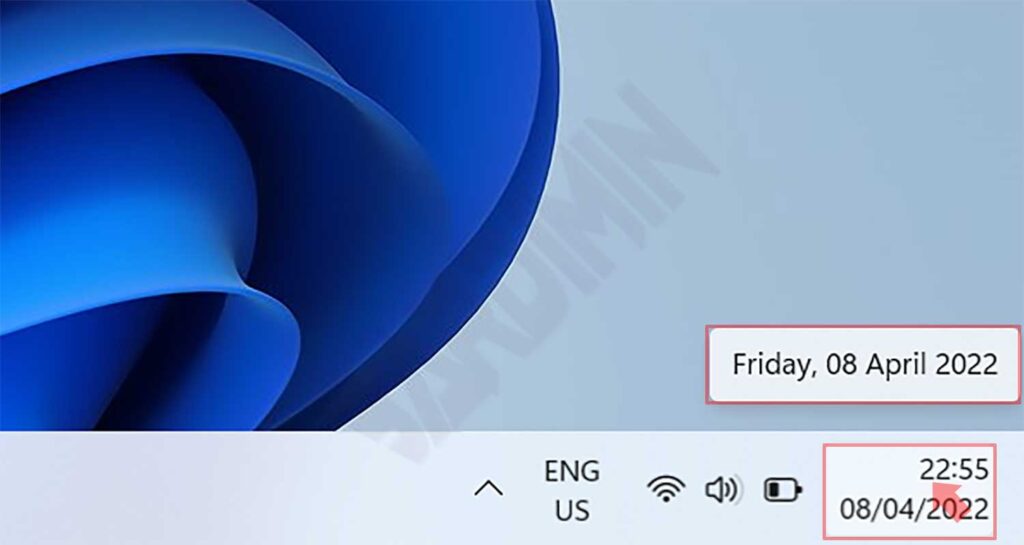
Wenn Sie die Datumsanzeige in der Taskleiste komplett ändern möchten, so dass Sie das Datum sofort sehen können, folgen Sie dem Artikel von Bardimin unten.
Datumsformat in der Windows-Taskleiste ändern
- Öffnen Sie Windows Ausführen, indem Sie die Taste (Win + R) drücken. Geben Sie dann „intl.cpl“ ein und klicken Sie auf die Schaltfläche „OK.
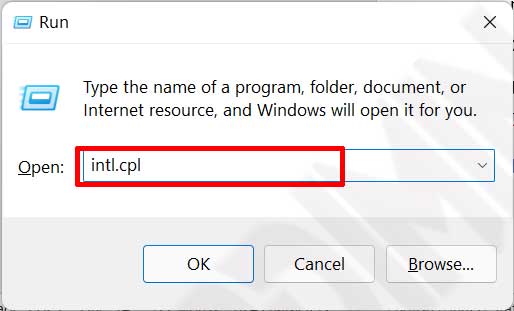
- Klicken Sie in dem sich öffnenden Fenster „Region“ auf die Schaltfläche „Additional Settings.
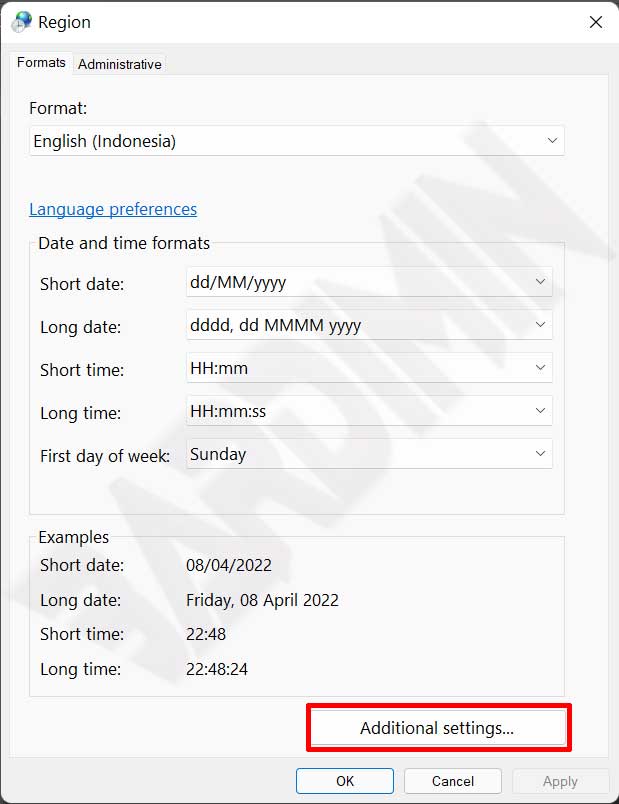
- Dann erscheint das Fenster „Customize Format“ und Sie klicken auf die Registerkarte „date. Ändern Sie dann das Datumsformat im Feld „Short date“. Wenn Sie das Format wie gewünscht geändert haben, klicken Sie auf die Schaltfläche „OK“, um es zu übernehmen.
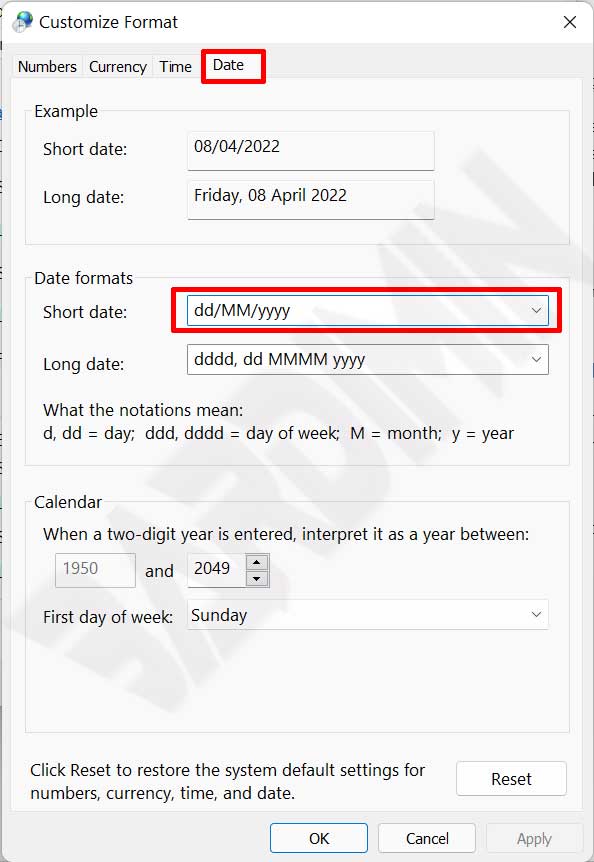
dddd , dd MMMM yyyy zeigt Namenstag, Datum Name Monat und Jahr an
d = einstelliges Datum (8)
dd = Zweistelliges Datum (08)
ddd = Die ersten drei Zeichen des Tagesnamens ( Fri )
dddd = Name des ganzen Tages (Freitag)
MMM = Die ersten drei Zeichen des Monatsnamens (Apr)
MMMM = Vollständiger Monatsname (April)
yyyy = Jahr
- Wenn Sie in „Short date“ das Format „dddd , dd MMMM yyyy“ verwenden, sehen Sie in der Windows-Taskleiste etwas wie das folgende Bild.
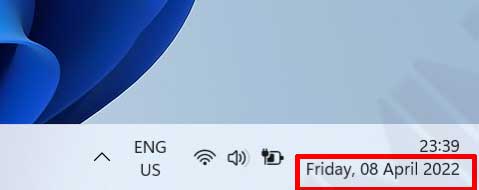
Es ist ganz einfach, das Datumsformat in der Taskleiste nicht zu ändern. Wenn Sie Probleme haben oder sich die Darstellung in der Taskleiste nicht ändert, versuchen Sie, Ihren PC/Laptop neu zu starten. Viel Glück!

